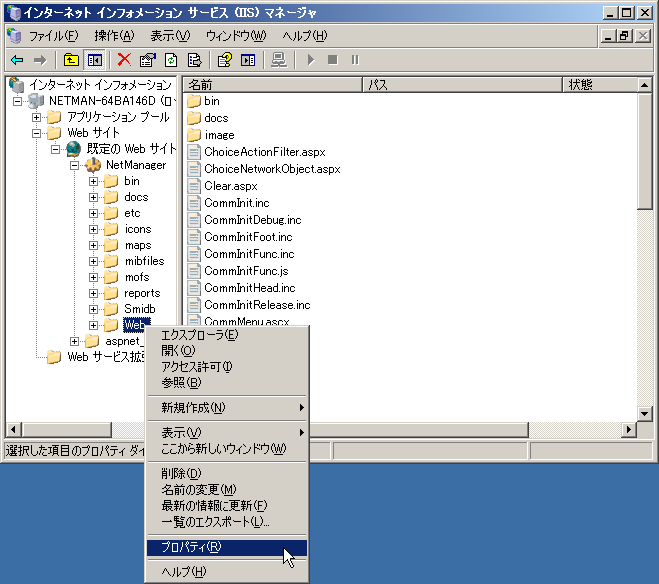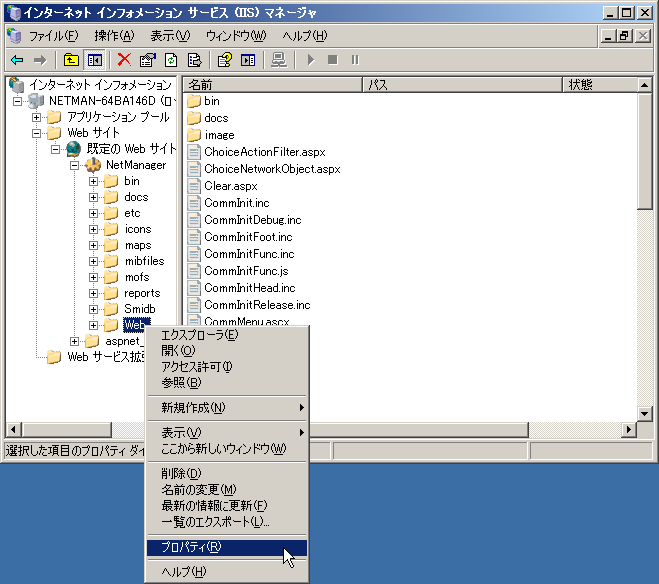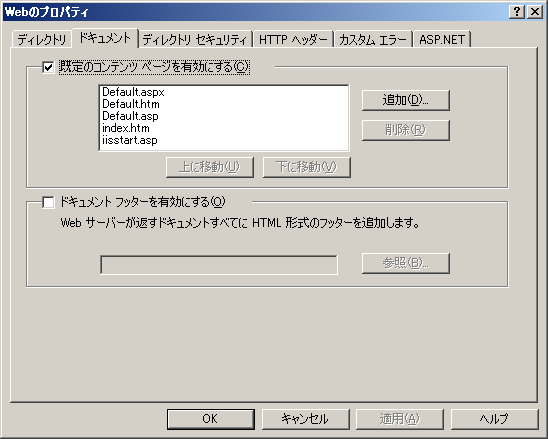AlliedView NMS Standard Edition: インストールガイド



6.3.2.2 Web 仮想ディレクトリの設定(IIS 6.0)
通常はインストーラーが自動で設定を行いますので、こちらの設定作業は不要です。
Web Option が正常に動作しない場合のみ、以下の設定を確認してください。
Note
IIS 7.x 、IIS 8.x をご使用の場合は、「Web 仮想ディレクトリの設定(IIS 7.x 、IIS 8.x)」にお進みください。
Web Option を使用するためには、Web サーバー上の Web Option 用仮想ディレクトリ(/NetManager/Web)に対して実行アクセス権を付与する必要があります。
また、同ディレクトリのデフォルトドキュメントとして「Default.aspx」が指定されているかどうかを確認する必要があります。
以下、そのための手順について説明します。
実行アクセス権の付与
手順は以下のとおりです。
- 「コントロールパネル」→「管理ツール」→「インターネット インフォメーション サービス (IIS) マネージャー」の順に選択し、インターネット インフォーメーション サービス(IIS)マネージャーを起動します。
- サーバー PC の「規定の Web サイト」の下にある仮想ディレクトリ「NetManager」を展開し、その下にある「Web」フォルダーを右クリックして「プロパティ」を選択します。
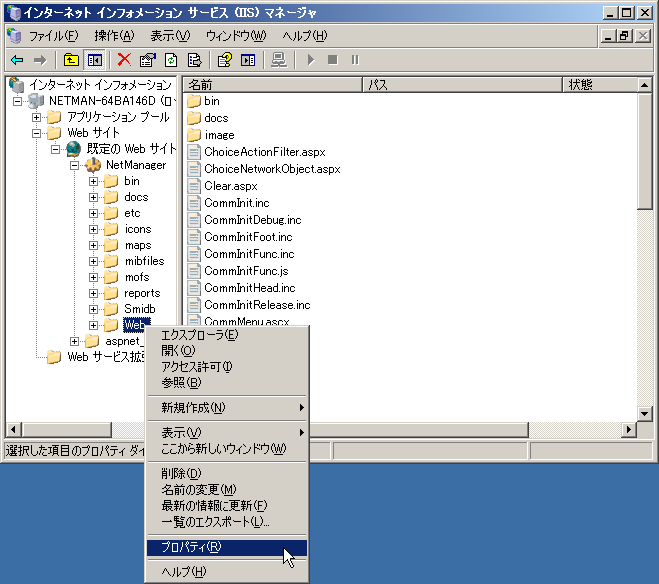
- 「Web のプロパティ」ダイアログが開くので、「ディレクトリ」タブを選択し、「アプリケーションの設定」フィールドの「実行アクセス権」から「スクリプトおよび実行可能ファイル」を選択し、「作成」をクリックします。

- ダイアログを開いたまま、「デフォルトドキュメントの設定確認」に進んでください。
デフォルトドキュメントの設定確認
- 「Web のプロパティ」ダイアログを開いたまま、「ドキュメント」タブをクリックします。
- 「既定のコンテンツ ページを有効にする」にチェックが入っているか、ファイル一覧に「Default.aspx」が含まれているかを確認してください。一覧に「Default.aspx」がない場合は、「追加」をクリックし、追加してください。
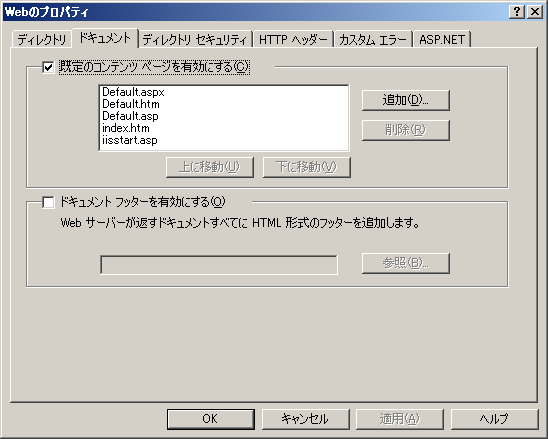
- 仮想ディレクトリの設定確認は以上で完了です。続いて下記の設定に進んでください。
(C) 2014-2015 アライドテレシスホールディングス株式会社
613-001937 Rev.B